
Das Übertragen von Inhalten von Ihrem PC oder Mac an Google Chromecast ist ein einfacher Vorgang, der nur das Drücken einer einzigen Taste erfordert. Befolgen Sie diese einfachen Anweisungen, um Inhalte von Streaming-Diensten wie Netflix und YouTube auf Ihrem Fernseher anzusehen.
Bevor Sie beginnen, vergewissern Sie sich, dass Ihr Chromecast mit Ihrem Fernseher verbunden ist und dass sich sowohl Ihr Computer als auch Chromecast im selben WLAN-Netzwerk befinden.
1. Öffnen Sie Chrome auf Ihrem Computer.
Der einzige Browser, mit dem Chromecast kompatibel ist, ist Google Chrome, also werden Firefox oder Internet Explorer es nicht schneiden.
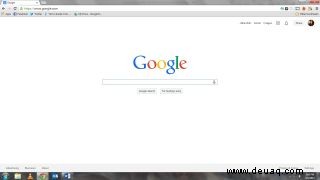
2. Navigieren Sie zu den Inhalten, die Sie ansehen möchten.
Denken Sie daran, dass nur bestimmte Dienste über Chromecast-Apps verfügen. Wählen Sie eine aus und besuchen Sie die Website. YouTube ist ein guter Ausgangspunkt, da es kostenlos ist.
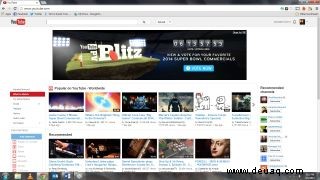
3. Wählen Sie einen Streaming-Inhalt aus.
Finden Sie, was Sie sehen oder anhören möchten, und klicken Sie darauf.
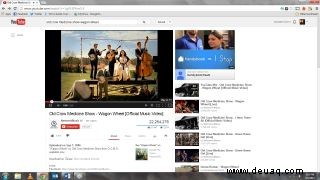
4. Klicken Sie auf die Schaltfläche "Senden".
Irgendwo in der Steuerungsleiste des Videos oder Songs (normalerweise in der unteren oder oberen rechten Ecke) befindet sich eine Broadcast-Schaltfläche. Klicken Sie auf diese Schaltfläche und wählen Sie die Chromecast-Option aus.

Ihre Inhalte werden dann auf Ihrem Fernseher angezeigt. Über das Standard-Bedienfeld des Dienstes können Sie von Ihrem Computer aus die Wiedergabe starten, anhalten und die Lautstärke anpassen.
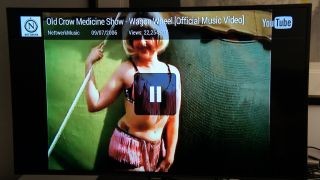
Folgen Sie Marshall Honorof @marshallhonorof und auf Google+ . Folgen Sie uns @tomsguide, auf Facebook und auf Google+.
- 7 wichtige Chromecast-Tipps und -Tricks
- Top 10 Online-Streaming-Videodienste
- Bewertungen und Vergleiche der besten Heimmedienserver 2014